教你iphone11/Pro轻松进入DFU模式图文教程
1、将苹果手机关机;2、通过数据线与电脑USB接口连接,然后打开电脑上安装好的最新版 iTunes 工具,并识别设备(首次连接需安装驱动);
3、同时按 iPhone 的 电源键 + 音量减键(下键)不放,同时按住大约 10秒左右;
4、当屏幕保持黑屏状态时,松开电源按键,继续按住「音量减键」,直到屏幕整个变黑就说明已经成功进入DFU模式了,松开音量按键即可。
注:如果进入不是黑屏界面,而是显示苹果LOGO,说明未能成功进入DFU模式。这种情况可能是你按键时间过长,可以再次关机,按照上面的步骤重来。
一般来说,iPhone进入DFU模式后,一般 iTunes工具会弹出提示一条警告“已经检测到你的iPhone”提示,这时你就可以进行刷机恢复了,操作如下:
1、按住电脑键盘上的 Shift键(Windows)或 CMD键(Mac)不放;
2、点击 iTunes 工具中的 “恢复iPhone...”,然后选择之前下载好的 iOS固件,进行刷机恢复即可。
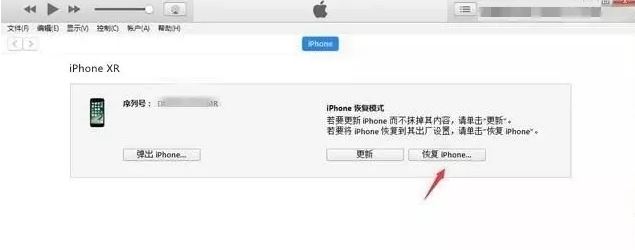
如果要退出DUF模式的话可以这样操作:
1、长按【电源键】不放,然后保持10秒左右;
2、当听到电脑出现【叮咚】的一声或者看到iPhone屏幕上出现白色苹果(Logo)后,松开电源按键,等待正常开机即可!
以上便是winwin7小编给大家分享介绍的教你iphone11/Pro轻松进入DFU模式图文教程,有需要的用户快来试试吧!
相关文章:
iphone11/Pro点击屏幕会亮该怎么办?(已解决)iphone11/PRO怎么录屏?iphone11/PRO录屏没声音怎么办?